Как подключить телевизор к интернету
23 ноября 2022
Современные телевизоры это уже давно не обычные “ящики” по которым можно посмотреть только программу телепередач. Кроме просмотра обычных телеканалов, устройство можно использовать и по другому назначению. Играть в компьютерные игры, устанавливать разнообразные приложения, серфить в сети, общаться по видеосвязи и многое другое. Однако для всего этого необходимо подключить ТВ к всемирной паутине. О том, как подключить телевизор к интернету поговорим в этой статье. Спойлер: возможно это сделать даже имея очень древнюю модель.
На вопрос, как подключить интернет к телевизору есть только два ответа: кабель либо вай-фай. Многие устройства, имеют встроенный вай-фай, если его нет, то скорее всего имеется USB-разъем, который позволяет подключать вайфай адаптер.
Предлагаем рассмотреть оба варианта и для начала сделаем обзор, как подключить телевизор к интернету через кабель.
Подсоединение через провод
В данному случае нужен стандартный кабель один конец которого подключаем к роутеру либо специальному модему, а другой к разъему в ТВ (LAN-порт) В некоторых моделях, например, Samsung, может понадобится ряд дополнительных настроек. Просто в соответствующей графе нужно поставить галочку возле проводного типа соединения. Такую манипуляцию можно проводить на многих телевизорах.. Все зависит от правил производителя и особенностей системы Смарт ТВ.
Просто в соответствующей графе нужно поставить галочку возле проводного типа соединения. Такую манипуляцию можно проводить на многих телевизорах.. Все зависит от правил производителя и особенностей системы Смарт ТВ.
Иногда дополнительно нужно указать IP адрес. В таком случае следует зайти в настройки и выполнить ряд действий:
- выбрать вид соединения “кабель”;
- перейти в настройку, где нужно указать IP адрес;
- вручную ввести параметры;
Не выходите из настроек, пока не произойдет автоматическое соединение. Если у вас нет модема, а проводной Интернет, тогда подключение происходит напрямую, правда в настройках телевизора придется прописывать адреса, которые указывает провайдер.
Подсоединение через Wi-Fi
Здесь все очень просто, а особенно если в телевизоре есть встроенный вай-фай. Нужно с помощью электронной клавиатуры ввести пароль и подождать пару секунд.
Есть краткая инструкция, как подключить телевизор к вайфаю.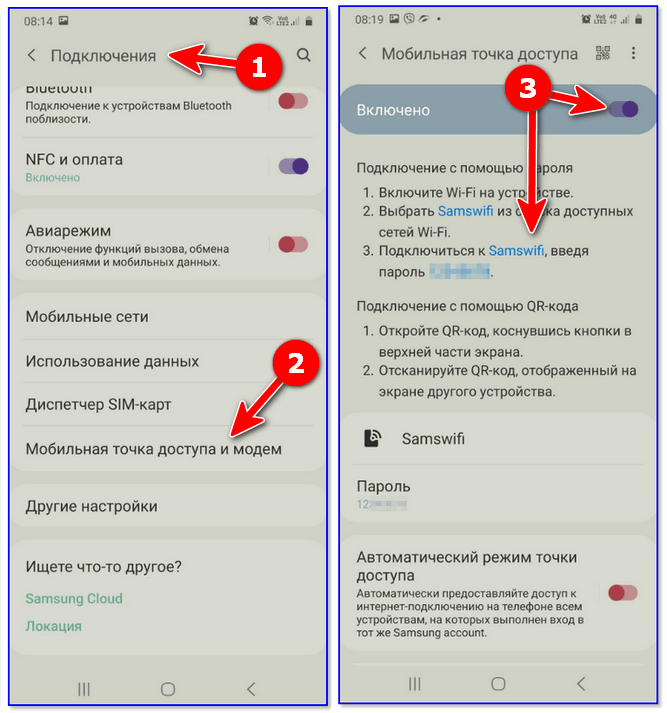 Выполняйте все в следующей последовательности:
Выполняйте все в следующей последовательности:
- для начала зайдите в настройки, выберите категорию сетевые подключения;
- укажите тип подключения беспроводной;
- устройство проведет сканирование, которое выдаст доступную вайфай сеть;
- для присоединения вам нужно написать свой логин, а также пароль;
- система автоматически присоединить устройство к сети.
Если в вашем телевизоре нет встроенного вай фая, вы не найдете “Беспроводную сеть” в настройках. Также может выдавать разные ошибки, либо требовать “ключи доступа”. В таком случае необходимо приобрести USB-адаптер. Он подходит для старых моделей со смарт ТВ, которые имеют HDMI разъем. Подключите провод, найдите в настройках свою сеть и введите пароль.
Многих интересует, как подключить интернет к телевизору через телефон. Это и правда возможно. Если у вас есть мобильный интернет с хорошей скоростью, его можно “раздать” со смартфона на телевизор. Управление такого типа подходит только для устройств со встроенным вай-фаем. Либо же если у вас есть смарт-приставка, о которой поговорим далее.
Либо же если у вас есть смарт-приставка, о которой поговорим далее.
Как подключить интернет к телевизору без смарт тв, и реально ли это?
Современные технологии позволяют подключить к Интернету даже самый старый ТВ у которого с разъемов только “тюльпаны”. Как подключить обычный телевизор к интернету через вай фай? Купите смарт приставку. Это единственный вариант, причем очень удобный. Вот, как происходит подключение приставки к ТВ:
- Подключите к питанию приставку и телевизор, потом включите ТВ бокс с помощью пульта.
- Далее подключите TV Box с помощью кабеля разъем под который предусмотрен вашим ТВ. Это может быть HDMI или обычные “тюльпаны”.
- С помощью пульта выбираем источник сигнала.
- На экране появится меню приставки, которое напоминает обычную смарт систему. Теперь у вас есть возможность подключить Интернет, скачать игры и вообще серфить в сети.
Иногда приставки покупают даже владельцы телевизоров в которых уже есть встроенное смарт, но его скорость или качество работы их не устраивает.
Смарт приставки, кабели и аксессуары к ТВ доступны на сайте LeoBox
Заказать разнообразные смарт приставки для телевизора по недорогой стоимости можно в нашем интернет-магазине. На сайте располагается специальный фильтр, благодаря которому можно искать нужные товары по цене (от дешевой и до дорогой), по бренду либо названию. Возле каждой модели указана краткая характеристика, а также отзывы о продукции от других покупателей. Наши менеджеры подскажут, как подобрать приставку ориентируясь на ваши пожелания и бюджет. Доставка товара осуществляется в Киев, Харьков, Днепр, Одессу, Львов, Запорожье и другие города Украины.
Поделиться
Твитнуть
Поделится
Поделится
Новый комментарий
Войти с помощью
Отправить
как подключить вайфай с айфона на lg, самсунг
Что делать, если другу необходим доступ к сети, но собственного трафика нет или не осталось, да и вай-фай поблизости не ловит? Проще всего – раздать интернет с собственного телефона, причём сделать это можно не только на другой телефон, но и, например, на телевизор.
Ведь намного удобнее вместе смотреть кино с большого экрана. Поговорим подробнее о том, как можно раздать интернет с телефона на другие устройства.
Когда можно раздать интернет
Прежде всего ваш смартфон должен быть оснащён такой функцией, но обычно это не проблема: почти все современные телефоны имеют её априори. При этом у вас должен быть доступ к сети, именно к той, которой вы собираетесь поделиться. Тариф желательно безлимитный, иначе трафик рискует быстро закончиться.
Если пакет будет исчерпан, дальнейшее зависит от тарифа оператора, но обычно это означает или полную потерю доступа к сети, или взимание дополнительной платы.
Другой важный момент – иногда раздача интернета попросту блокируется оператором. В такой ситуации поделиться доступом тоже не выйдет.
В случае с телевизором есть ещё два важных нюанса:
- Подключение к интернету возможно только на телевизорах Smart. Поэтому, если у вас обычный ТВ, может понадобиться подключение дополнительного устройства – Smart-приставки, которая и будет заменять телевизору весь «умный» функционал.

- Помимо этого, телевизор должен иметь возможность подключения к вай-фай. Реализовано это через встроенный модуль (как у большенства новых моделей) или через внешний. Значения не имеет – главное, чтобы такая опция в принципе была.
Раздать интернет с телефона на телефон: инструкция
Раздача интернета с одного мобильного устройства на другие несколькими способами. Для этого можно воспользоваться точкой доступа Wi-Fi либо Bluetooth-модемом. У каждого способа есть свои преимущества и недостатки.
Точка доступа Wi-Fi
Это самый простой вариант, который, к тому же, обеспечит довольно неплохую скорость соединения. Главная проблема – высокое потребление заряда смартфона, поэтому лучше иметь под рукой зарядное устройство. Зато интернет можно раздавать сразу нескольким устройствам.
- Сначала требуется активировать передачу данных через мобильный Интернет. Обычно на смартфонах эта функция обозначается двумя вертикальными стрелочками, показывающими противоположные направления.

- Теперь вам нужны настройки телефона – чтобы их открыть, нажмите на иконку в виде шестерёнки. Найти её можно, «смахнув» вниз, чтобы открылось меню уведомлений – обычно нужная функция располагается в верхнем правом углу.
- Откройте раздел подключений. Называться он может прямо так: «Подключения», либо, как вариант, «Подключение и общий доступ».
- Нужно активировать точку доступа – нужная кнопка обозначена как «Точка доступа Wi-Fi», «Мобильная точка доступа» или любым аналогичным образом.
Выглядеть весь процесс должен приблизительно так:
Включив точку доступа, вы откроете меню с настройками. Здесь можно посмотреть имя устройства, пароль, который необходимо ввести для подключения, и подключённые устройства. Пароль опционален – его можно ввести какой захотите.
Bluetooth-модем
В отличие от предыдущего способа, подключение через модем тратит намного меньше заряда батареи, однако платить за это приходится более медленным соединением. В то же время и подключить таким образом можно только одно устройство одновременно.
- Bluetooth нужно включить на обоих устройствах. Делается это в меню, которое открывается «смахиванием» экрана вниз: нужно нажать на иконку в виде буквы B, обозначающую блютуз-соединение. Другой вариант – можно поискать эту функцию в настройках подключения.
- Телефон с включённым Bluetooth автоматически начнёт искать доступные для подключения устройства. Дайте ему немного времени, а затем нажмите на имя второго телефона – того, с которым хотите установить соединения. Если телефон не нашёлся, запустите поиск устройств ещё раз вручную.
- Теперь необходимо активировать модем Bluetooth. Сделать это можно в настройках в разделе «Подключения», там – в пункте «Мобильная точка доступа и модем». Необходимо нажать на строчку «Bluetooth-модем».
- Возьмите мобильный телефон, которому планируется раздать доступ в сеть. На нём необходимо открыть настройки соединения Bluetooth и нажать на имя того устройства, от которого пойдёт раздача. Откроется меню – в нём выберите «Доступ в Интернет».

Как раздать интернет с телефона на телевизор
Процесс раздачи интернета на телевизор мало чем отличается от раздачи на другой телефон, однако и здесь есть, на что обратить внимание. На всякий случай напомним: чтобы соединение установилось успешно, необходимо, чтобы телевизор был, во-первых, с функционалом Smart (либо собственным, либо через специальную ТВ-приставку), во-вторых – с возможностью подключения Wi-Fi (опять же, она может быть «родной» для телевизора или ресивера, а может добавляться с помощью внешнего адаптера).
Также, в отличие от телефона, телевизор можно подключить только с помощью Wi-Fi. Соединение через Bluetooth-модем не работает для ТВ.
- Сначала необходимо включить точку доступа на телефоне.
 Для этого первым делом включаем мобильные данные.
Для этого первым делом включаем мобильные данные. - Откройте настройки телефона – изображение шестерёнки в верхнем правом углу экрана (предварительно «смахните» вниз).
- Здесь откройте раздел «Модем и точка доступа».
- Точку доступа необходимо активировать – для этого нажмите на соответствующий пункт. Кнопка станет зелёной.
- В настройках можно указать имя телефона и пароль. Последний нужен, чтобы к вашей сети подключились только одобренные вами устройства – его можно поставить свой.
- Теперь телефон раздаёт интернет – осталось подключить к нему телевизор. Откройте настройки – «Сеть» – «Подключение к сети Wi-Fi». В зависимости от конкретной модели ТВ называться пункты меню могут по-разному, поэтому ориентируйтесь на смысл.
- В списке доступных сетей выберите вашу – она будет называться так же, как имя телефона, с которого идёт раздача.
- Введите пароль (установленный ранее) и нажмите ОК.
Готово: телевизор подключён к Интернету. Можете пользоваться.
Можете пользоваться.
Читайте также:
- Что такое Smart Hub и как его настроить?
- Как подключить телефон к телевизору через блютуз?
- Как подключить телефон к телевизору?
- Какие возможности открывает Ultra HD Premium?
- Как оплатить спутниковое телевидение МТС?
- Бюджетный OLED телевизор Panasonic TX-65GXR700.
Раздача интернета с iPhone
Продукция Apple известна тем, что у неё «всё своё»: исключительно собственные технологии, несовместимые с техникой других производителей. Однако в случае с раздачей Wi-Fi с iPhone никаких подводных камней и больших сложностей нет: инструкция подойдёт для телефонов и телевизоров любого бренда, будто Apple, Samsung или любой другой.
- Откройте настройки, там выберите категорию «Сотовая связь».
- Нажмите на «Разрешать другим» – это активирует общий доступ. Не забудьте поставить пароль.
- Возьмите устройство, на которое планируется раздать доступ к Интернету, и подключитесь к сети iPhone.
 Пароль вводите тот же, который установили пунктом ранее.
Пароль вводите тот же, который установили пунктом ранее.
Вот и всё: соединение должно работать.
Заключение
Раздача интернета с телефона – уже достаточно тривиальная задача. Делается это очень легко, причём подключать можно как другие смартфоны, так и телевизоры. Не усложняется задача даже для владельцев iPhone – скорее наоборот.
Что нужно, чтобы раздать интернет с телефона?
Во-первых, сам интернет: невозможно поделиться тем, чего нет. Во-вторых, у телефона должна быть предусмотрена такая функция – она есть почти у всех современных мобильных девайсов. Наконец, устройство, которое вы планируете соединить, должно уметь подключаться к Wi-Fi (если вы будете использовать этот способ) или к Bluetooth (соответственно).
Какому телевизору можно раздать интернет?
Любому Смарт ТВ с вай-фай модулем. Если телевизор не «Смарт», это может быть подключённая к обычному телевизору смарт-приставка, а отсутствие собственного модуля компенсируется внешним адаптером (что для приставки, что для ТВ).
Как раздать интернет с телефона на телефон с помощью вай-фай?
Включите мобильную точку доступа в настройках, установите имя сети и пароль. На втором телефоне найдите нужную сеть и подключитесь к ней.
Как происходит раздача через Bluetooth?
Нужно включить блютуз, активировать Bluetooth-модем и подключиться к нему с другого устройства.
Как можно поделиться доступом в сеть с телевизором?
С помощью Wi-Fi. Включите точку доступа, в настройках сети телевизора выберите нужную сеть и введите пароль. Способ через блютуз для телевизоров не работает.
Как подключить мобильную точку доступа к Smart TV? (Простые способы) – Smarterve
Когда вы совершаете покупку по ссылкам на нашем сайте, мы можем получать партнерскую комиссию.
С развитием информационных технологий старые телевизоры заменяются новейшими Smart TV, которые во многих отношениях лучше.
Большинство людей уже перешли на Smart TV, а некоторые планируют это сделать. Эти смарт-телевизоры отлично работают со стабильным подключением к Интернету.
Чтобы подключить Smart TV к Интернету, необходимо предоставить ему соединение Wi-Fi или мобильную точку доступа. Для мобильной точки доступа вы должны убедиться, что у вас есть интернет-пакет и точка доступа включена. Затем из меню настроек вы можете легко подключиться к своей точке доступа.
Хотя проводное подключение к Интернету является лучшим вариантом для Smart TV, вы также можете использовать беспроводные варианты. Если в какой-то момент Интернет недоступен, вы можете использовать мобильную точку доступа.
В этой статье мы объясним, как подключить мобильную точку доступа к Smart TV .
Содержание
Подготовка к подключению точки доступа к Smart TVПодключение Smart TV к мобильной точке доступа аналогично подключению ПК или ноутбука к мобильной точке доступа.
Однако это может быть непросто, если вы никогда не подключали мобильную точку доступа к ПК или Smart TV.
Прежде чем углубляться в детали, необходимо знать начальные настройки мобильной точки доступа и Smart TV перед их подключением.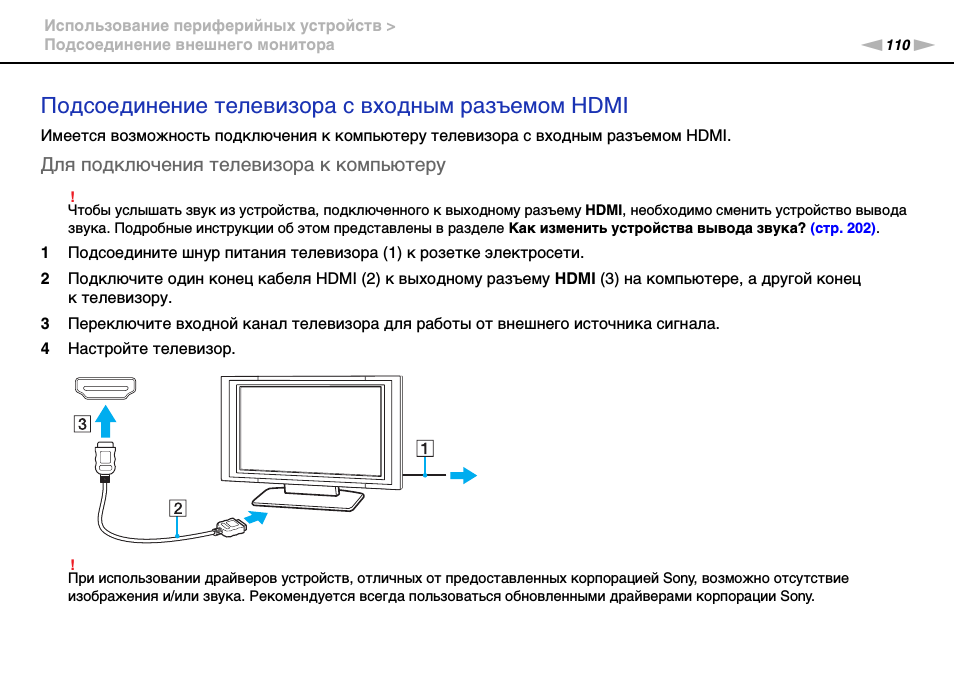
Итак, давайте посмотрим, как настроить точку доступа и Smart TV для стабильного беспроводного соединения.
Настройка мобильной точки доступаНастройка мобильной точки доступа довольно проста, и вы можете использовать любой из двух возможных способов. Для первого метода вы должны зайти в настройки своего телефона и найти точку доступа.
Просто включите точку доступа, нажав на нее.
Второй способ быстрее. Проведите вниз по верхней панели и включите передачу данных на телефоне. Теперь нажмите на значок точки доступа, чтобы включить его. Вы также можете увидеть значок настроек в списке значков, который быстро приведет вас к разделу настроек.
Хотя этот метод прост и быстр, предыдущий метод дает вам больший контроль над настройками точки доступа.
Вы можете изменить пароль, выбрать максимальное количество устройств, которые могут подключиться к вашей точке доступа, и многое другое.
Настройка Smart TV После завершения настройки мобильной точки доступа пришло время настроить Smart TV для подключения.
Благодаря набору новейших функций и множеству опций настройка Smart TV для подключения к точке доступа кажется сложной задачей.
Хорошая новость заключается в том, что это не сложно, и вам не нужно настраивать точку доступа. Смарт-телевизоры достаточно умны, чтобы делать это сами.
Все, что вам нужно сделать, это включить Smart TV и подключить его к мобильной точке доступа, используя следующие методы.
Способы подключения мобильной точки доступа к Smart TVСо временем стали доступны различные типы Smart TV. В зависимости от типа и характера вашего Smart TV вы можете использовать любой из этих способов, чтобы подключить его к мобильной точке доступа.
Но перед этим убедитесь, что ваша точка доступа включена и у вас есть интернет-пакет.
Обычный Smart TVДля обычного Smart TV выполните следующие действия:
- Включите телевизор и перейдите в Меню.
- В настройках найдите настройки подключения.

- Нажмите на настройки беспроводной сети.
- Найдите точку доступа вашего мобильного телефона.
- Введите пароль для подключения.
Найдите лучшие обычные смарт-телевизоры на Amazon
LG Smart TV
Если у вас есть LG Smart TV, выполните следующие действия:
- Включите LG Smart TV.
- Нажмите кнопку «Меню» на пульте дистанционного управления.
- Перейти в раздел настройки.
- Нажмите на настройки подключения.
- Нажмите на беспроводное соединение.
- Вы увидите список соединений Wi-Fi.
- Найдите свою мобильную точку доступа.
- Введите пароль.
- Нажмите Enter для подключения.
Проверьте лучшие телевизоры LG на Amazon
Samsung Smart TV
Если у вас есть Samsung Smart TV, выполните следующие действия:
- Включите Samsung Smart TV.
- Нажмите кнопку TV на пульте ДУ.

- В меню найдите Настройки сети.
- Выберите «Настройки беспроводной сети».
- Найдите свою мобильную точку доступа.
- Введите пароль и нажмите «Далее».
- Нажмите Enter, чтобы завершить настройку.
Проверьте лучшие телевизоры Samsung на Amazon
Методы решения проблемы с подключением к точке доступа
Это все, что касается подключения вашего Smart TV к мобильной точке доступа. Однако что делать, если вы не можете их подключить?
Что ж, мы прикрыли вас со всех сторон.
Вот несколько простых способов, которые вы можете попробовать, чтобы подключить Smart TV к мобильной точке доступа.
Видеоурок!
Удалить все подключения к точке доступа Хотя ваша мобильная точка доступа может подключаться ко многим устройствам, это может привести к ограничениям. Когда ваша точка доступа подключена к определенному количеству устройств, она не может разрешить более правильно.
Когда ваша точка доступа подключена к определенному количеству устройств, она не может разрешить более правильно.
Итак, вы не сможете подключить больше устройств, и они не будут работать должным образом. Если это так, у вас есть два варианта.
Первый вариант — удалить все соединения с вашей мобильной точкой доступа, чтобы освободить слот для вашего Smart TV. Это также ускорит подключение к вашему Smart TV.
Выполните следующие действия, чтобы удалить все подключения к точке доступа.
- Перейдите в настройки на своем мобильном телефоне.
- Щелкните Настройки сети и Интернета.
- Перейти к модему.
- Нажмите на точку доступа Wi-Fi.
- Открыть список подключенных пользователей.
- Удалить или заблокировать их все.
Второй вариант — открыть ограничение на неограниченное количество устройств. Тем не менее, это не может быть лучшим выбором, так как может потреблять больше интернет-трафика.
Кроме того, дополнительные устройства, подключенные к одной точке доступа, могут снизить скорость интернета, что повлияет на производительность Smart TV.
Второй способ решить проблему с подключением к точке доступа — перезагрузить мобильный телефон и Smart TV.
Иногда из-за мелких сбоев или некоторых программных ошибок возникает несколько проблем. Вы можете легко лечить такие проблемы простым перезапуском устройства.
Возможно, вы хорошо знаете, как перезагрузить свой мобильный телефон. Точно так же перезапуск Smart TV также намного проще. Чтобы перезапустить Smart TV, выполните следующие простые действия:
- Отключите Smart TV от сети.
- Подождите не менее 30 секунд.
- Переподключите телевизор.
- Нажмите кнопку питания.
Ваш Smart TV должен быть обновлен до последней версии программного обеспечения. Это очень важно, поскольку прошивка вашего Smart TV напрямую связана с сетевыми адаптерами.
Необновленная или старая прошивка может быть причиной проблем с подключением.
Выполните следующие простые шаги, чтобы проверить, нуждается ли ваш Smart TV в обновлении.
- Перейдите в настройки вашего Smart TV.
- Перейти в раздел поддержки.
- Нажмите на обновление программного обеспечения.
- Проверить актуальность или нет.
Иногда в Smart TV возникают проблемы из-за неправильных настроек. Сброс к заводским настройкам — лучший вариант для этой ситуации, поскольку он возвращает рекомендуемые настройки для вашего Smart TV.
Чтобы сбросить настройки Smart TV, выполните следующие простые действия.
- Перейти в раздел меню.
- Выберите опцию «Поддержка».
- Найдите опцию самодиагностики.
- Нажмите кнопку «Сброс».
- Введите пин-код, чтобы продолжить.
- Дождитесь завершения процесса сброса.
Если сброс настроек Smart TV не работает, попробуйте перезагрузить смартфон. Перейдите в раздел «Приложения» и нажмите «Сброс настроек».
Перейдите в раздел «Приложения» и нажмите «Сброс настроек».
Если на вашем мобильном телефоне нет важных данных, нажмите «Удалить все данные». Дождитесь завершения остального процесса.
Смотреть видео!
Часто задаваемые вопросы (FAQ) Как подключить Smart TV к точке доступа?Чтобы подключить Smart TV к точке доступа:
- Включите точку доступа с мобильного телефона.
- Включите Smart TV и перейдите в «Настройки».
- Нажмите на настройки сети/подключения.
- Выберите точку доступа вашего мобильного телефона из списка
- Введите пароль для подключения.
Причин отключения Smart TV от мобильной точки доступа может быть несколько. Возможно, у вас закончились мегабайты или устройство может быть вне зоны действия. Также возможны программные проблемы и мелкие баги.
Возможно, у вас закончились мегабайты или устройство может быть вне зоны действия. Также возможны программные проблемы и мелкие баги.
Вы можете подключить Smart TV к модему через кабель HDMI. Зайдите в настройки вашего Smart TV и выберите вариант проводного подключения вместо беспроводного. Вы также можете использовать точку доступа вашего мобильного телефона в качестве альтернативы Wi-Fi.
ЗаключениеНесколько устройств, подключенных к одной и той же мобильной точке доступа, могут снизить скорость интернета. Кроме того, высокая плата за передачу данных может дорого обойтись при длительном использовании мобильной точки доступа.
Помните об этих ограничениях при использовании мобильной точки доступа с вашим Smart TV.
Теперь вы знаете, как подключить мобильную точку доступа к Smart TV . Мы постарались объяснить способы для разных Smart TV, решая возможные проблемы, которые могут возникнуть.
Следуя этим методам, можно быстро подключить мобильную точку доступа к Smart TV.
Статьи по теме
- Исправление проблемы «Samsung Smart Hub обновляется»: 5 простых решений
- Как перезапустить приложения на телевизоре Samsung? 5 простых способов
- 5 лучших способов: как транслировать на не Smart TV? За минуту
- 5 лучших способов: как подключить микрофон к Smart TV? Проводная и беспроводная связь
- [Исправлено] Белые пятна на телевизоре Samsung — 4 лучших способа их удаления
Как подключить Smart TV к точке доступа? (с устранением неполадок)
Ваш Wi-Fi отключен, но вы полны решимости не допустить, чтобы это помешало вам транслировать грандиозный финал вашего любимого шоу. Должен быть другой способ подключить смарт-телевизор к Интернету!
Вам повезло! Если у вас есть смартфон с мобильными данными, вы можете подключить телевизор к мобильной точке доступа.
Не волнуйтесь. Вам не нужны какие-то модные гаджеты или быть технически подкованным.
Мы расскажем обо всем, что вам нужно, обо всех необходимых шагах и даже дадим несколько советов по устранению неполадок, если у вас возникнут проблемы с подключением.
Как подключить смарт-телевизор к точке доступа? Почему ваш смарт-телевизор не подключается к точке доступа вашего телефона?
Продолжайте читать, чтобы узнать!
Быстрая навигация
- Как подключить Smart TV к точке доступа?
- Шаг 1. Активируйте точку доступа вашего телефона
- Шаг 2. Откройте сетевые настройки вашего Smart TV
- Шаг 3. Подключитесь к точке доступа вашего телефона
- Советы по устранению неполадок
- Проверьте использование данных4
73 Проверьте уровень сигнала
- Перезагрузите точку доступа телефона
- Сбросьте настройки телевизора
- Привяжите телефон к Smart TV через USB-порт
- Обратитесь в службу поддержки к точке доступа?
Выполните следующие действия, чтобы подключить Smart TV к точке доступа.

Необходимые материалы:
- Смартфон с мобильными данными
- Smart TV
Шаг 1. Активируйте точку доступа вашего телефона
Сначала необходимо активировать точку доступа вашего телефона. Этот процесс будет выглядеть немного по-разному в зависимости от того, какой у вас телефон: iPhone или Android.
Давайте рассмотрим, как включить функции точки доступа обоих типов телефонов!
iPhone
Откройте настройки телефона и перейдите к Персональная точка доступа .
Переключить Разрешить другим присоединяться вкл.
Убедитесь, что Wi-Fi на вашем iPhone включен, перейдя к пункту 9.0009 Wi-Fi в настройках и включите его.
Посмотрите видео ниже, демонстрирующее, как включить и использовать личную точку доступа вашего iPhone.
Как использовать личную точку доступа на iPhone | Служба поддержки Apple
Посмотреть это видео на YouTubeAndroid
Чтобы активировать точку доступа на телефоне Android, откройте Настройки и перейдите к Подключения .

Нажмите Мобильная точка доступа и модем .
Включите Мобильная точка доступа , и все готово!
Посмотрите видео ниже, демонстрирующее, как включить мобильную точку доступа на телефоне Android.
Как настроить точку доступа Wi-Fi на телефоне Android
Посмотрите это видео на YouTubeШаг 2: откройте сетевые настройки вашего Smart TV до
Настройки .В зависимости от модели телевизора Настройки сети также может называться Wi-Fi , Интернет или другим заголовком, связанным с сетью.
Нажмите Сканировать беспроводную сеть или Подключиться к доступной беспроводной сети .
Шаг 3. Подключитесь к точке доступа вашего телефона
Теперь, когда вы открыли Подключиться к доступной беспроводной сети на своем телевизоре, вы должны увидеть список доступных подключений к Интернету.

Найдите и щелкните имя своего телефона в этом списке.
Запишите пароль мобильной точки доступа вашего телефона и введите его на экране при появлении запроса. Помните, что этот пароль чувствителен к регистру, поэтому обязательно используйте правильный регистр.
Нажмите Введите на пульте ДУ телевизора или OK на экране, чтобы ввести пароль.
Если вы визуал, посмотрите видео ниже, чтобы узнать, как подключить смарт-телевизор к мобильной точке доступа, выполнив шаги, описанные выше.
Подключение телевизора к мобильной точке доступа Wi-Fi
Посмотрите это видео на YouTubeСоветы по устранению неполадок
Следуйте нашим советам по устранению неполадок, если у вас возникли проблемы с подключением Smart TV к точке доступа.
Подключение к мобильной точке доступа может быть сложным, но мы здесь, чтобы помочь.
Если ваш Smart TV не подключается к мобильной точке доступа или у вас медленный интернет-сигнал, воспользуйтесь нашими советами по устранению неполадок ниже.

Проверьте использование данных
Потоковое содержимое использует много мобильных данных.
Если у вас нет безлимитного тарифного плана и вы обнаружили, что ваша точка доступа внезапно перестала работать, возможно, у вас закончились данные.
Посмотрите, отправил ли вам ваш телефонный провайдер текстовое сообщение о том, что ваши данные закончились. У некоторых других поставщиков телефонов есть приложения, в которых вы можете отслеживать свои данные и видеть, сколько их осталось.
К счастью, обычно вы можете купить дополнительные данные, хотя они часто дороже и, вероятно, снова закончатся после потоковой передачи в течение нескольких часов.
Проверьте уровень сигнала
Уровень сигнала вашего телефона может быть низким в зависимости от вашей среды или от того, подключены ли другие устройства к вашей точке доступа.
Отключите от точки доступа все другие устройства, кроме смарт-телевизора, затем проверьте уровень сигнала, наблюдая за индикаторами сигнала на телефоне.

Чтобы усилить сигнал, попробуйте перезагрузить телефон или сменить местоположение, так как вы можете находиться в зоне отсутствия сигнала.
Если вы находитесь где-то в суровых погодных условиях, дождь, гром, гололед и т. д. также могут блокировать сигнал вашего телефона.
Перезагрузите точку доступа вашего телефона
Попробуйте перезагрузить точку доступа вашего телефона, отключив Мобильная точка доступа , а затем снова включив ее.
Возможно, вам придется держать телефон разблокированным на вкладке Мобильная точка доступа в Настройки , пока ваш Smart TV не будет подключен.
Если вы несколько раз пытались перезагрузить точку доступа вашего телефона и по-прежнему сталкиваетесь с трудностями, рассмотрите возможность перезагрузки телефона.
Сброс настроек телевизора
Возможно, вашему телевизору требуется перезагрузка.
Выполните сброс Smart TV, выключив его, а затем оставив отключенным от сети не менее чем на пять минут, прежде чем перезапустить его.

Обратите внимание, что для сброса настроек некоторых моделей телевизоров может потребоваться оставить их отключенными от сети на более длительное время, поэтому обратитесь к руководству пользователя вашего устройства.
Привяжите свой телефон к Smart TV через USB-порт
Беспроводное подключение Smart TV к телефону может подавить сигнал, что затруднит потоковую передачу онлайн-контента.
Вместо этого вы можете подключить телефон к телевизору через USB-порт с помощью кабеля для зарядки телефона.
Если у вас есть телефон Android, вам необходимо выбрать параметр USB-модем в разделе Мобильная точка доступа и модем .
Подключите оба конца зарядного кабеля к соответствующим портам, и ваш телевизор должен автоматически подключиться к точке доступа, но если это не так, убедитесь, что ваш телевизор не подключен к другой доступной сети.
Обратитесь в службу поддержки
Если вы только что достали свой новый телевизор из коробки и обнаружили, что он не подключается ни к какому интернет-сигналу, возможно, сетевые настройки устройства неверны.

Обратитесь в службу поддержки производителя и сообщите им о том, как вы пытались подключить телевизор к Интернету, и о результатах.
Убедитесь, что у вас под рукой номер модели телевизора и гарантийная политика.
Подведение итогов
Мобильная точка доступа нашего телефона позволяет нам подключать любое совместимое устройство к Интернету и смотреть наши любимые шоу, даже если наш Wi-Fi не работает.
Подключить смарт-телевизор к точке доступа вашего телефона несложно, но если это не так, для начала стоит проверить использование данных и уровень сигнала.
Попробуйте перезагрузить точку доступа вашего телефона и сам телевизор, а также рассмотрите возможность подключения телефона к телевизору через USB-кабель.
Если у вас есть дополнительные вопросы, свяжитесь со службой поддержки для получения дополнительных указаний.
Каков ваш опыт подключения смарт-телевизора к точке доступа? Дайте нам знать в комментариях ниже!
Есения Ахлим
Есения Ахлим — технический копирайтер и редактор, специализирующийся на AV-оборудовании.

- Проверьте использование данных4


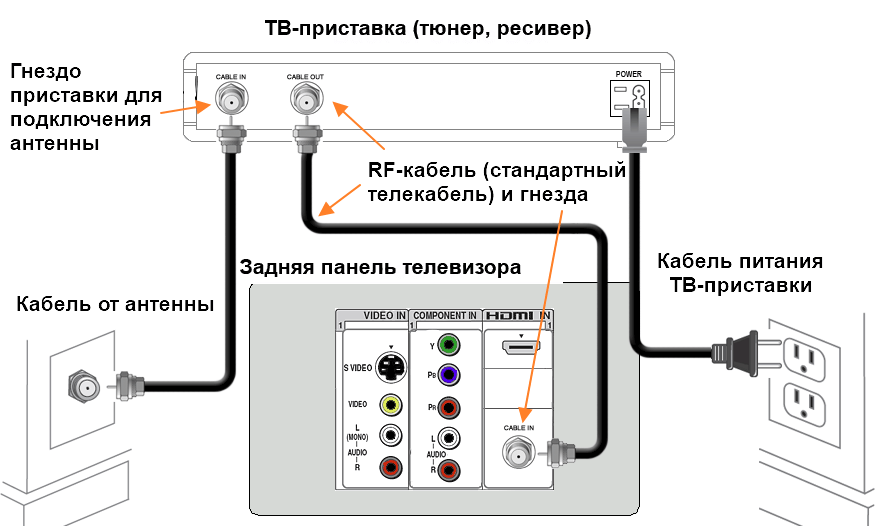
 Для этого первым делом включаем мобильные данные.
Для этого первым делом включаем мобильные данные. Пароль вводите тот же, который установили пунктом ранее.
Пароль вводите тот же, который установили пунктом ранее.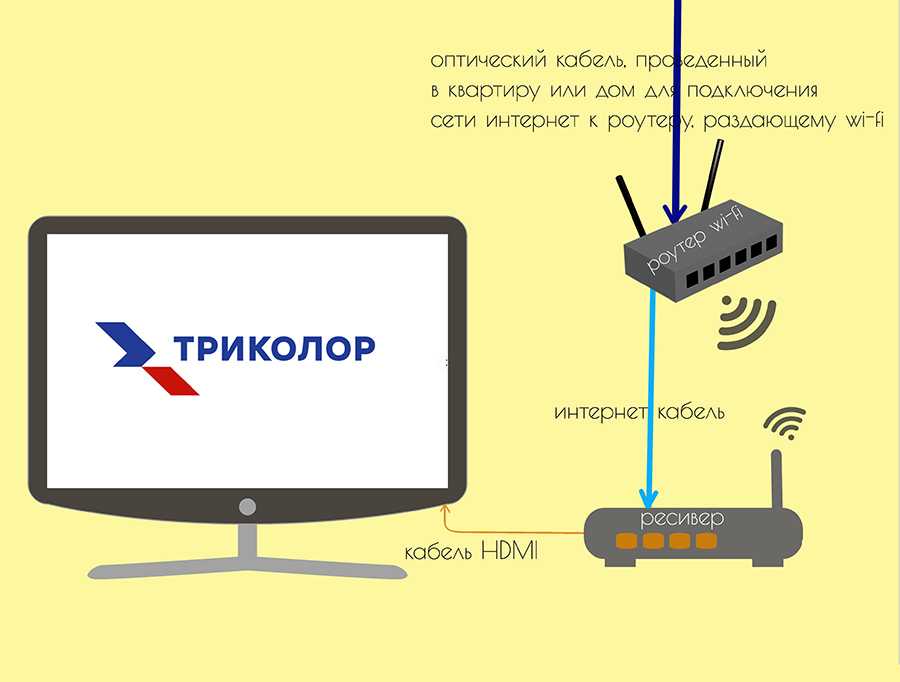



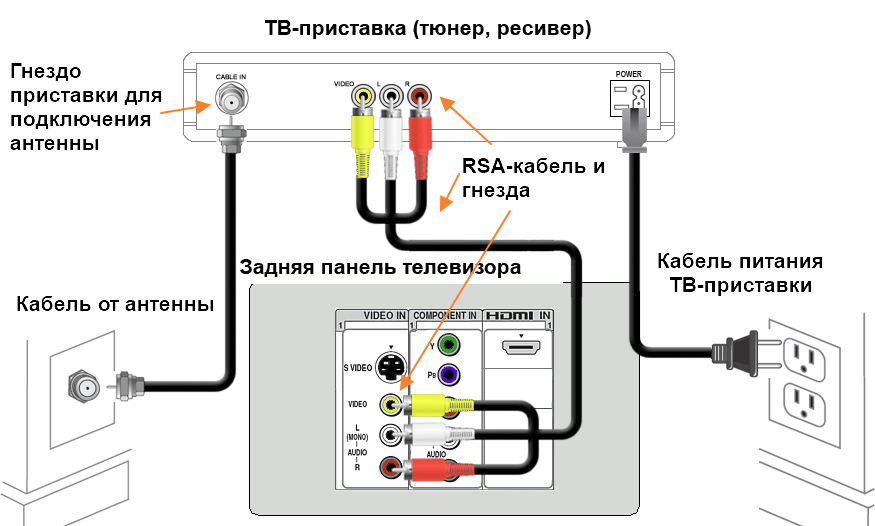



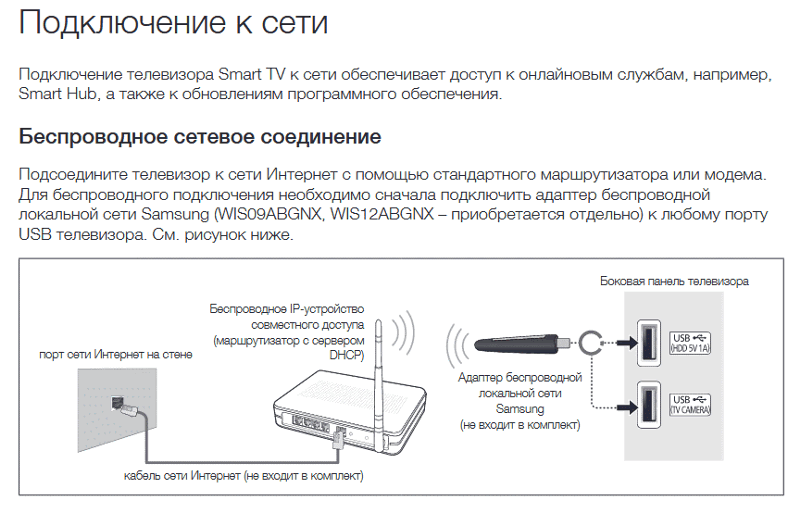

Ваш комментарий будет первым